WPS文档中怎样使用公式插入分数?
来源:网络收集 点击: 时间:2024-02-08【导读】:
在WPS文档中插入分数的方法有多种,本文介绍使用公式插入分数的方法,使用该方法得到的分数是一张图片。工具/原料moreWPS 2019(Windows版)方法/步骤1/9分步阅读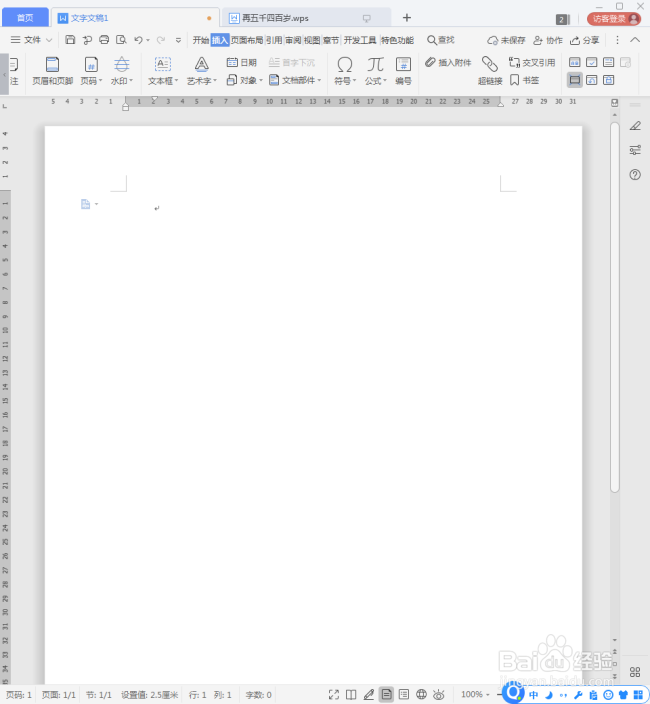 2/9
2/9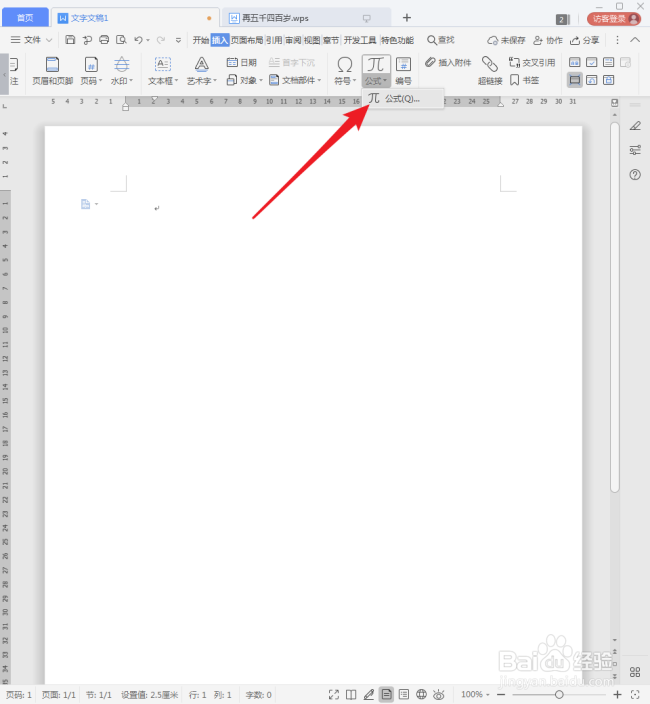 3/9
3/9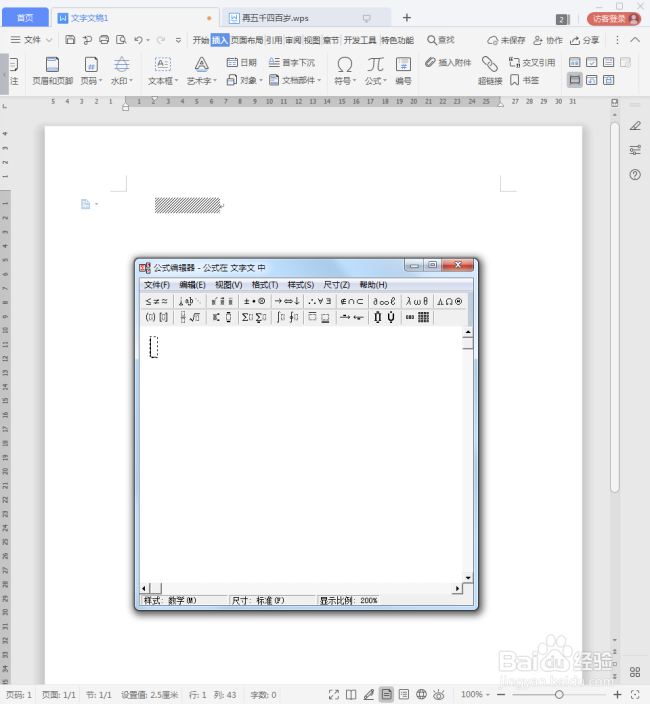 4/9
4/9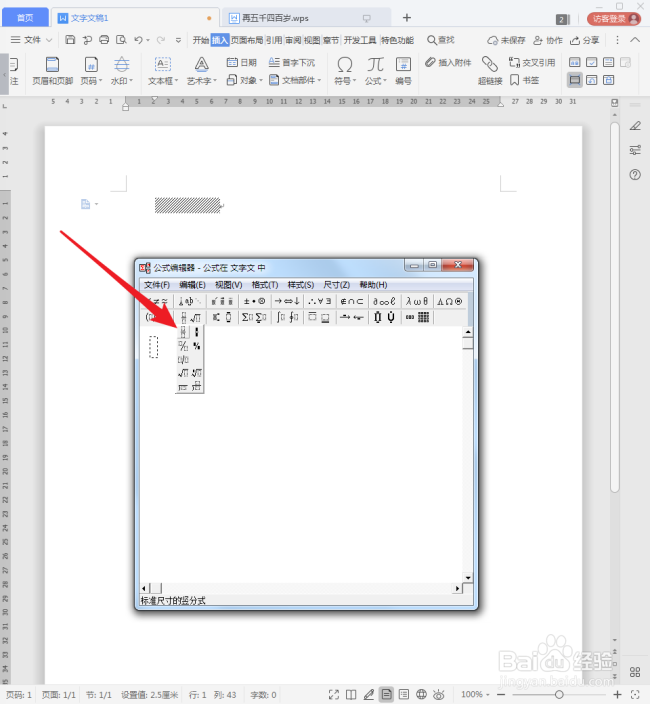 5/9
5/9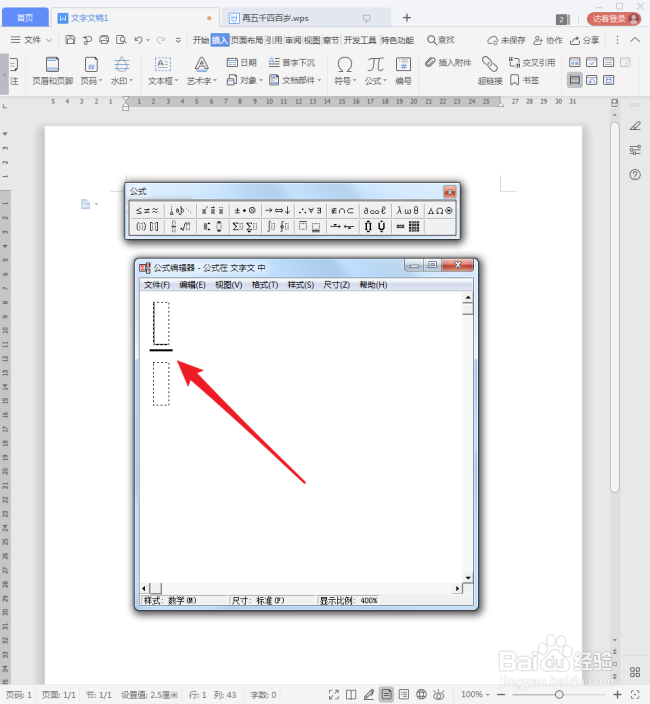 6/9
6/9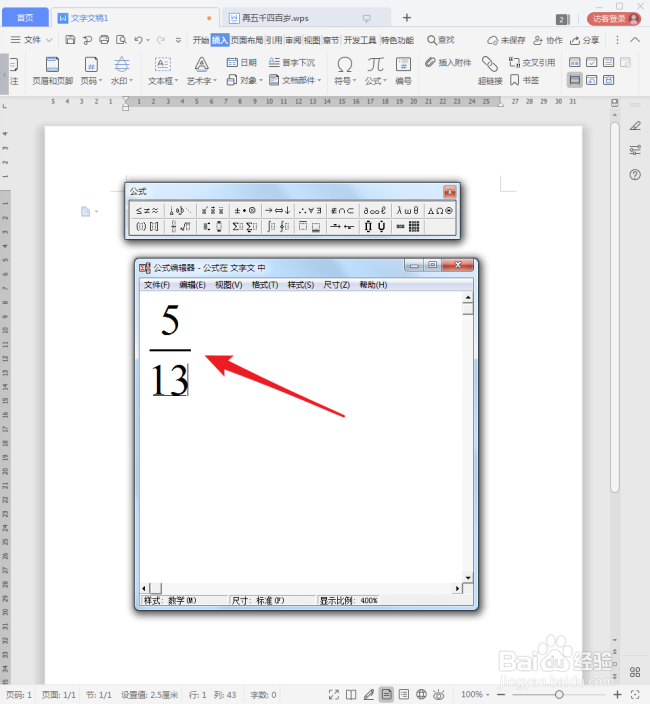 7/9
7/9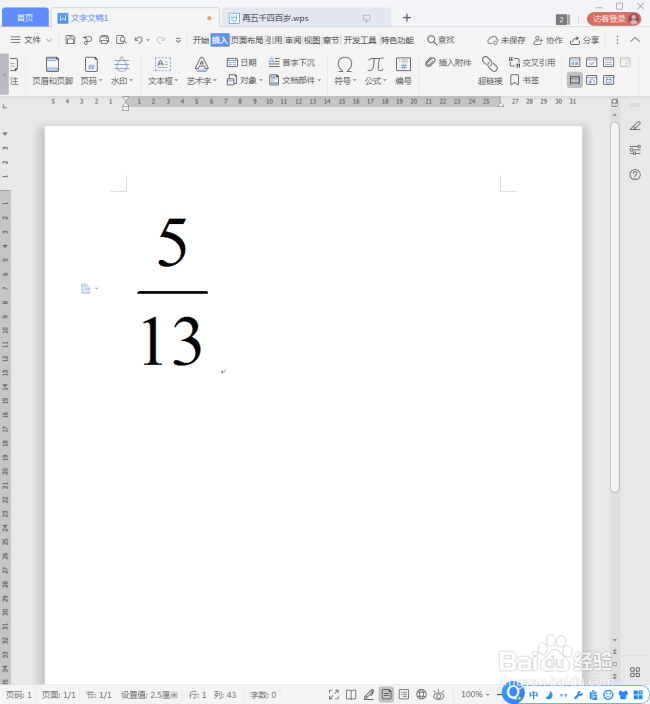 8/9
8/9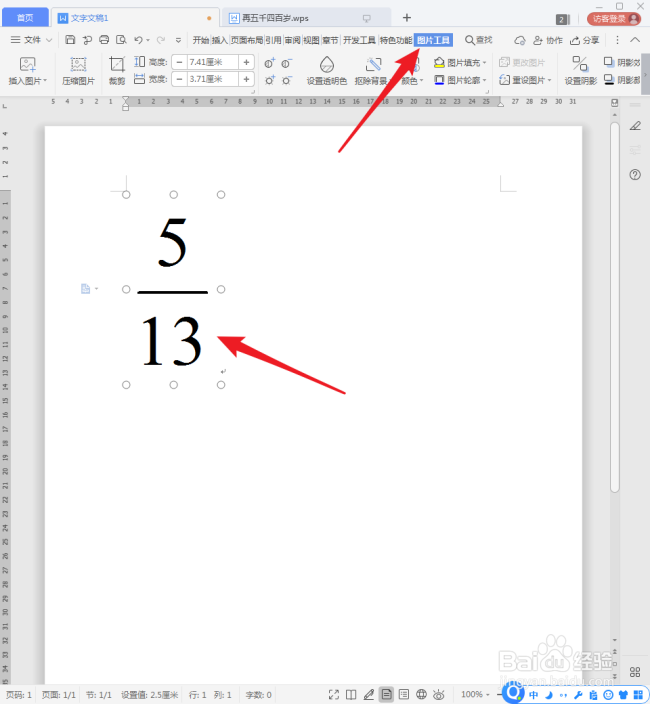 9/9
9/9 注意事项
注意事项
打开WPS,建立空白文字。
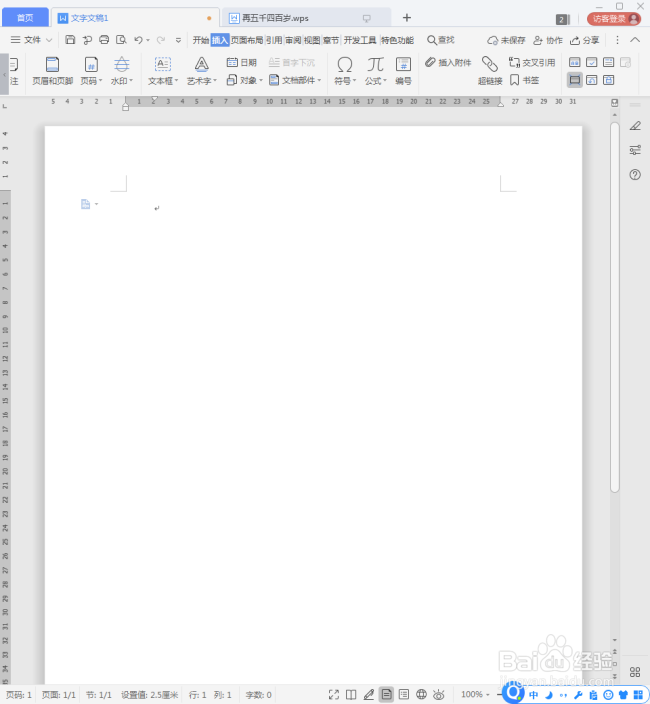 2/9
2/9点击【插入】【公式】。
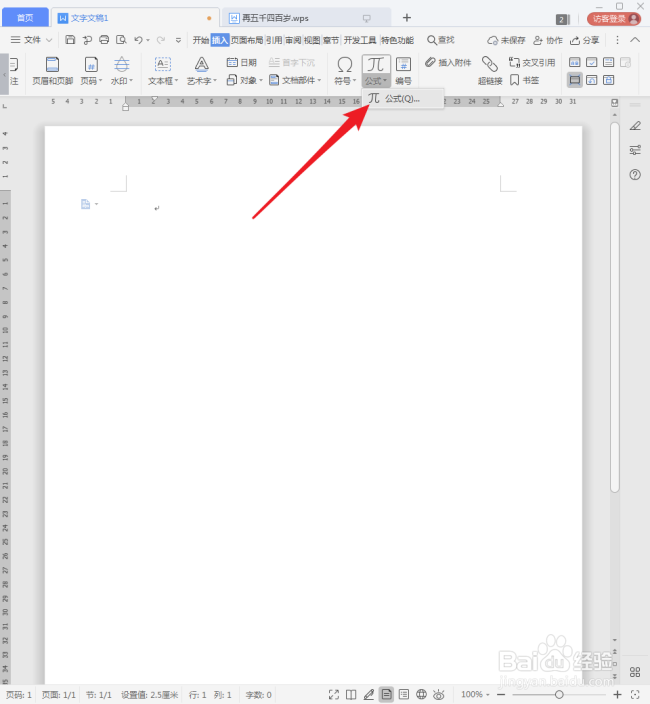 3/9
3/9然后将打开公式编辑器。
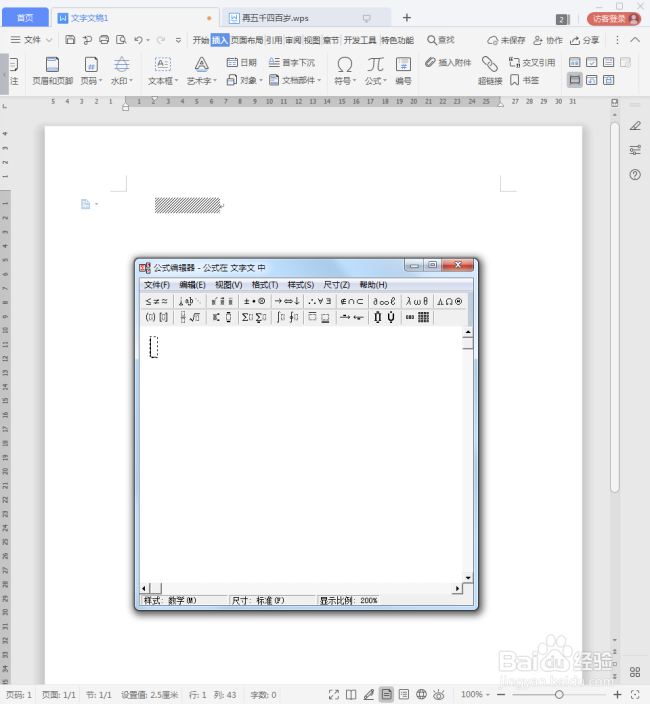 4/9
4/9接着,点击其中分数型的公式模版。
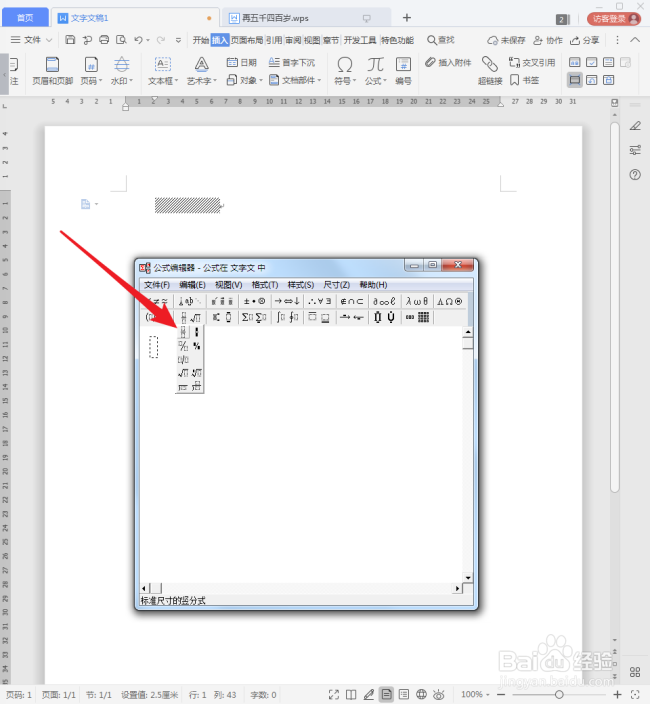 5/9
5/9然后将显示出分数型公式。
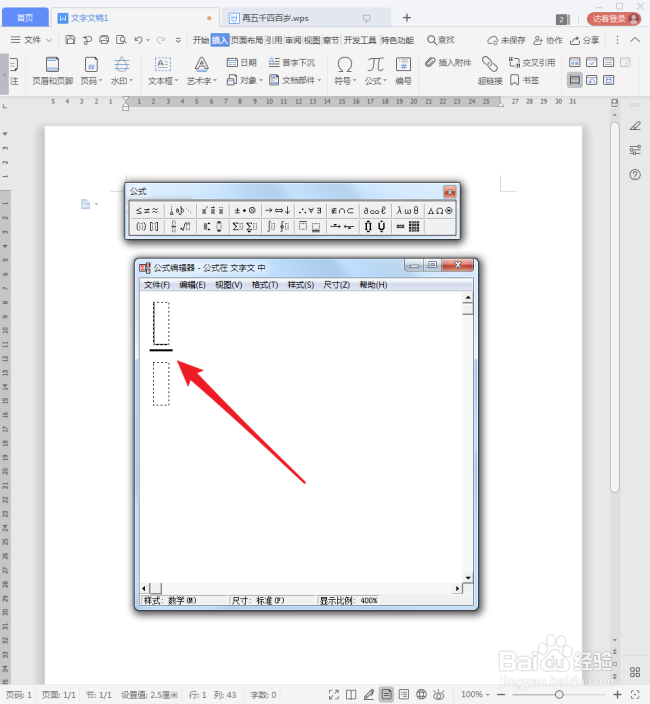 6/9
6/9然后直接输入分子和分母。
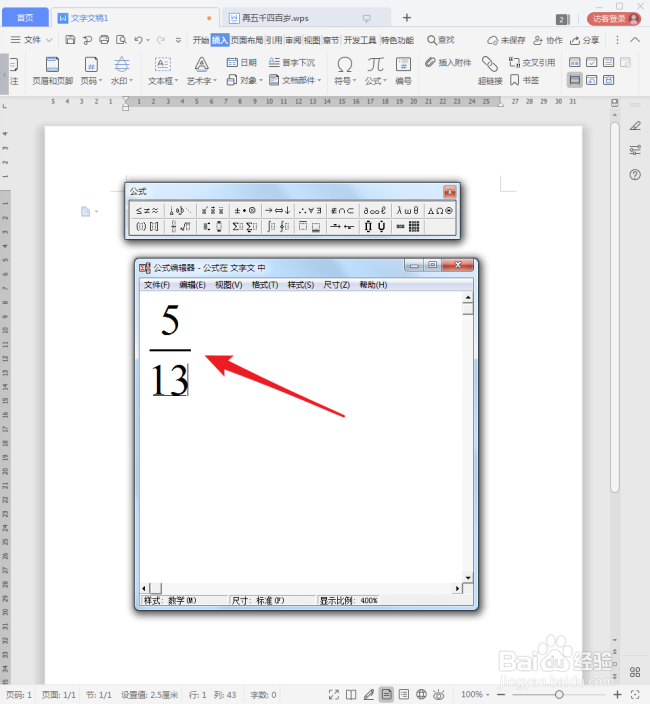 7/9
7/9关闭公式编辑器,就得到了分数。
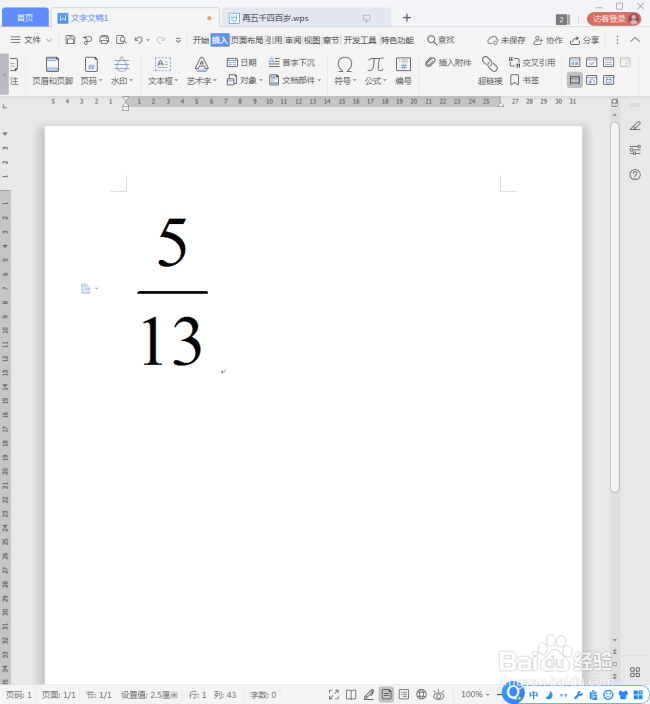 8/9
8/9选中公式,四周出现控制点,也出现【图片工具】选项卡,说明得到的分数是一张图片。
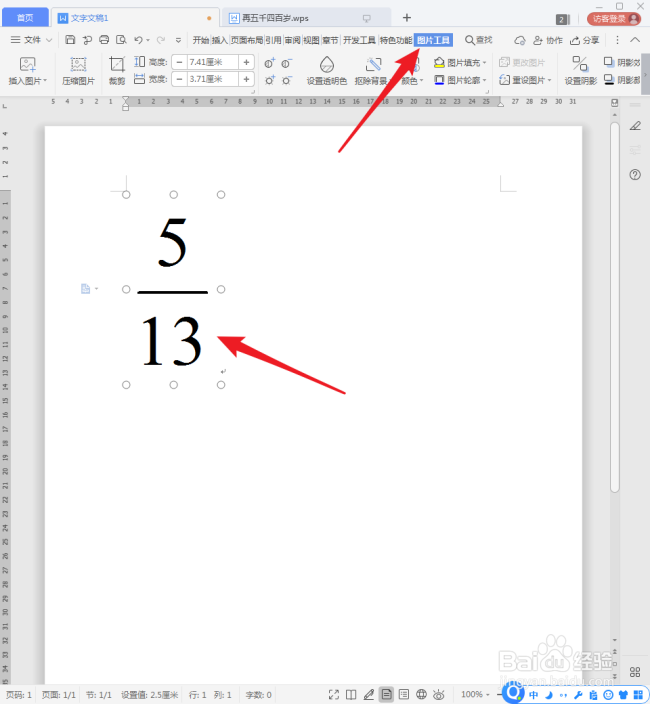 9/9
9/9虽然是图片,但是同样可以二次编辑,只需要点击分数右键菜单中的【公式对象】【编辑】即可。
 注意事项
注意事项因为得到的分数是图片格式,所以可以像对图片进行设置一样对其进行设置。
WPS文档公式分数版权声明:
1、本文系转载,版权归原作者所有,旨在传递信息,不代表看本站的观点和立场。
2、本站仅提供信息发布平台,不承担相关法律责任。
3、若侵犯您的版权或隐私,请联系本站管理员删除。
4、文章链接:http://www.1haoku.cn/art_18408.html
上一篇:苹果下载更新怎么关闭
下一篇:word 文稿打印手卡的方法
 订阅
订阅